Wie Sie Klickgeräusche generell aus Ihren Projekten verbannen oder gegen andere Töne austauschen können, erfahren Sie im heutigen Blogartikel.
Wenn Sie in Captivate klickbare Objekte wie beispielsweise Schaltflächen oder Klickfelder einfügen, spielen diese automatisch ein Geräusch ab, sobald der Lerner sie anklickt. Dies können Sie in den Eigenschaften im Tab Aktionen im Bereich Andere unter Klickgeräusch deaktivieren entfernen.
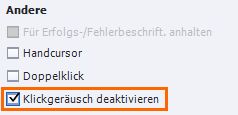
Mit dieser Methode kann das Klickgeräusch jedoch nur manuell für einzelne Smartformen entfernt werden. Über die Vererbungsfunktion Auf alle Objekte dieses Typs anwenden können Sie die Einstellungen zwar auf andere Smartformen übertragen, die Vererbung bezieht sich dann allerdings nur auf die Smartformen des gleichen Typs.
Sobald Sie also mehrere Fälle haben, in denen Sie das Klickgeräusch deaktivieren wollen, wird dieser Weg sehr (zeit)aufwändig. Eine Methode, die über das gesamte Projekt hinweg das Klickgeräusch deaktiviert (oder ersetzt), ist daher gefragt.
So entfernen Sie Klickgeräusche
- Navigieren Sie in das Programmverzeichnis von Captivate:
- Win: \Programme\Adobe\Adobe Captivate 2017 x64
- Mac: /Programme/Adobe Captivate 2017 x64
- Win: \Programme\Adobe\Adobe Captivate 2017 x64
- Öffnen Sie das Unterverzeichnis \Gallery\Mouse\ClickSounds.
- Löschen Sie die Datei Mouse.mp3 oder benennen Sie sie um.
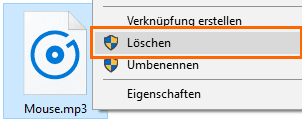
Klickgeräusch löschen
Captivate wird den fehlenden Ton dann bei jeder Publikation mit Ihrem System berücksichtigen.
Beachten Sie: Wenn Sie auf diese Weise das Klickgeräusch entfernen, gibt Captivate beim Veröffentlichen eine Fehlermeldung aus, dass die Datei Mouse.mp3 nicht gefunden werden kann. Dieses Problem können Sie umgehen, indem Sie eine Mp3-Datei erzeugen, in der kein Ton zu hören ist und die Original-Datei unter gleichem Namen überschreiben.
So ersetzen Sie Klickgeräusche
- Navigieren Sie in das Programmverzeichnis von Captivate:
- Win: \Programme\Adobe\Adobe Captivate 2017 x64
- Mac: /Programme/Adobe Captivate 2017 x64
- Win: \Programme\Adobe\Adobe Captivate 2017 x64
- Öffnen Sie das Unterverzeichnis \Gallery\Mouse\ClickSounds.
- Überschreiben Sie die bestehende Datei Mouse.mp3 (unter gleichem Namen).
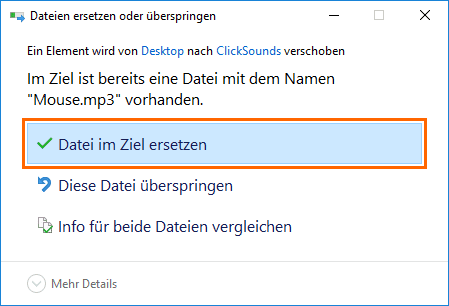
Datei überschreiben
Captivate wird den neuen Ton dann bei jeder Publikation mit Ihrem System berücksichtigen.
Übrigens: Wenn Sie die Funktion Doppelklick nutzen, dann sollten Sie weiterhin die im gleichen Ordner abgelegte Datei dblmouse.mp3 löschen bzw. überschreiben.
Hinweis: Die Datei Mouse.mp3 wird von Captivate nicht nur als Klickgeräusch für Smartformen, sondern auch als Standardgeräusch für Klicks des Mausobjekts verwendet. Sie können jedoch für das Mausobjekt separat ein anderes Klickgeräusch einstellen.
Wählen Sie dazu das Mausobjekt und klicken Sie im Bedienfeld Eigenschaften auf das Ordner-Symbol.

Dort können Sie dann Ihre gewünschte Datei wählen und das Klickgeräusch für das Mausobjekt wird geändert.
Sie wissen nun, wie Sie Klickgeräusche generell entfernen oder austauschen können.
Noch Fragen, Feedback oder Anmerkungen zu diesem oder anderen Blogartikeln? Ich helfe wie immer gern!
Viel Spaß beim Captivaten!
Ihr Martin Uhrig
PS: Allen, die stets auf dem Laufenden gehalten werden möchten in den Bereichen E-Learning und Adobe Captivate, empfehle ich meinen kostenlosen Newsletter. Zum Abonnieren einfach hier klicken!